教程:配置 Zendesk 实现自动用户预配
本教程介绍了在 Zendesk 和 Microsoft Entra ID 中配置自动用户预配所需的步骤。 配置后,Microsoft Entra ID 会使用 Microsoft Entra 预配服务自动将用户和组预配到 Zendesk 以及取消预配。 有关此服务的功能、工作原理以及常见问题的重要详细信息,请参阅使用 Microsoft Entra ID 自动将用户预配到 SaaS 应用程序和取消预配。
支持的功能
- 在 Zendesk 中创建用户。
- 在用户不再有访问需求的情况下,在 Zendesk 中删除用户。
- 使用户属性在 Microsoft Entra ID 和 Zendesk 之间保持同步。
- 在 Zendesk 中预配组和组成员身份。
- 单一登录到 Zendesk(推荐)
先决条件
本教程中概述的方案假定你已具有以下先决条件:
- 一个 Microsoft Entra 租户。
- 以下角色之一:应用程序管理员、云应用程序管理员或应用程序所有者。
- Zendesk 中具有管理员权限的用户帐户。
- 已启用专业计划或更佳计划的 Zendesk 租户。
步骤 1:规划预配部署
- 了解预配服务的工作原理。
- 确定谁在预配范围中。
- 确定在 Microsoft Entra ID 与 Zendesk 之间映射的数据。
步骤 2:配置 Zendesk 以支持使用 Microsoft Entra ID 进行预配
- 登录到 Zendesk Admin Center。
- 导航到“应用和集成”>“API”>“Zendesk API”。
- 单击“设置”选项卡,确保已启用令牌访问。
- 单击“活动 API 令牌”右侧的“添加 API 令牌”按钮。 随即生成并显示令牌。
- 输入 API 令牌说明。
- 复制令牌并将其粘贴到安全位置。 关闭此窗口后,将不会再次显示完整令牌。
- 单击“保存”返回到 API 页面。 如果单击令牌以重新打开令牌,则会显示令牌的截断版本。
步骤 3:从 Microsoft Entra 应用程序库中添加 Zendesk
从 Microsoft Entra 应用程序库添加 Zendesk,以开始管理对 Zendesk 的预配。 如果以前为 Zendesk 设置过 SSO,则可以使用同一应用程序。 但建议你在最初测试集成时创建一个单独的应用。 若要详细了解如何从库中添加应用,可以单击此处。
步骤 4:定义谁在预配范围中
借助 Microsoft Entra 预配服务,可根据对应用程序的分配和用户/组的属性来限定谁在预配范围内。 如果选择根据分配来限定要将谁预配到应用,可以按照下面的步骤操作,将用户和组分配到应用。 如果选择仅根据用户或组的属性来限定要对谁进行预配,可以使用此处所述的范围筛选器。
先小部分测试。 在向全员推出之前,请先使用少量的用户和组进行测试。 如果预配范围设置为分配的用户和组,则可以先尝试将一两个用户或组分配到应用。 当预配范围设置为所有用户和组时,可以指定基于属性的范围筛选器。
如果你需要其他角色,可以更新应用程序清单以添加新角色。
步骤 5:配置对 Zendesk 的自动用户预配
本部分逐步介绍了如何配置 Microsoft Entra 预配服务,以根据 Microsoft Entra ID 中的用户和/或组分配在 Zendesk 中创建、更新和禁用用户和/或组。
将用户分配到 Zendesk 的重要提示
现在,Zendesk 角色将在 Azure 门户 UI 中自动动态填充。 在将 Zendesk 角色分配给用户之前,请确保针对 Zendesk 完成初始同步,以检索 Zendesk 租户中的最新角色。
建议将单个 Microsoft Entra 用户分配到 Zendesk,以测试初始自动用户预配配置。 在测试成功后,可以分配更多的用户或组。
将用户分配到 Zendesk 时,请在分配对话框中选择任何特定于应用程序的有效角色(如果有)。 具有“默认访问权限” 角色的用户排除在预配之外。
在 Microsoft Entra ID 中为 Zendesk 配置自动用户预配
至少以云应用程序管理员身份登录到 Microsoft Entra 管理中心。
浏览到“标识”>“应用程序”>“企业应用程序”

在应用程序列表中,选择“Zendesk” 。

选择“预配”选项卡。

将“预配模式”设置为“自动”。

在“管理员凭据”部分下,输入 Zendesk 帐户的管理员用户名、机密令牌和域。 这些值的示例如下:
在“管理员用户名”框中,填入 Zendesk 租户的管理员帐户的用户名。 例如 admin@contoso.com。
在“机密令牌”框中,填入步骤 6 中所述的机密令牌。
在“域”框中,填入 Zendesk 租户的子域。 例如,对于租户 URL 为
https://my-tenant.zendesk.com的帐户,子域为 my-tenant。
可以通过上面“步骤 2”中所述的步骤生成 Zendesk 帐户的机密令牌。
填写步骤 5 中所示的框后,选择“测试连接”以确保 Microsoft Entra ID 可以连接到 Zendesk。 如果连接失败,请确保 Zendesk 帐户具有管理员权限,然后重试。
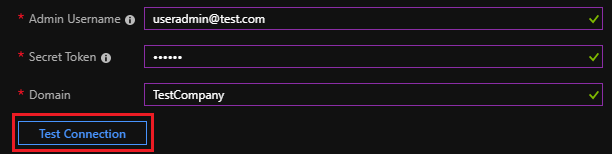
在“通知电子邮件”框中,输入要接收预配错误通知的人员或组的电子邮件地址。 选中“发生故障时发送电子邮件通知”复选框。

选择“保存”。
在“映射”部分下,选择“将 Microsoft Entra 用户同步到 Zendesk”。
在“属性映射”部分,查看从 Microsoft Entra ID 同步到 Zendesk 的用户属性。 选为“匹配”属性的特性用于匹配 Zendesk 中的用户帐户以执行更新操作。 若要保存任何更改,请选择“保存”。
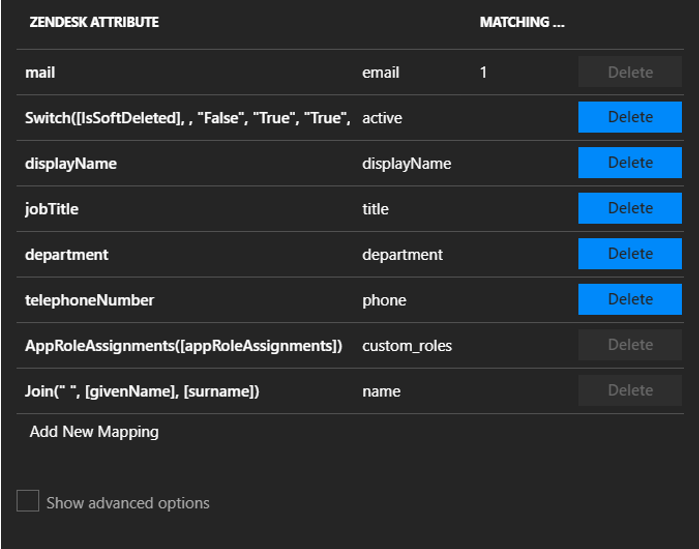
在“映射”部分下,选择“将 Microsoft Entra 组同步到 Zendesk”。
在“属性映射”部分,查看从 Microsoft Entra ID 同步到 Zendesk 的组属性。 选为“匹配”属性的特性用于匹配 Zendesk 中的组以执行更新操作。 若要保存任何更改,请选择“保存”。
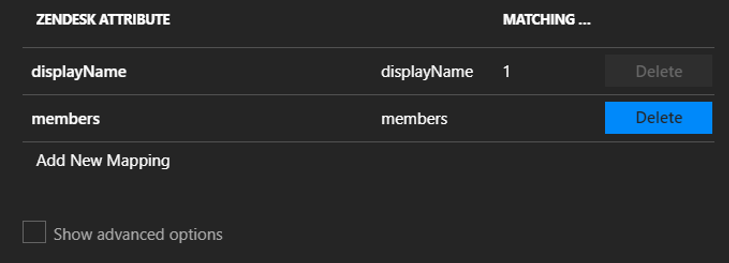
若要配置范围筛选器,请按照范围筛选器教程中的说明进行操作。
若要为 Zendesk 启用 Microsoft Entra 预配服务,请在“设置”部分将“预配状态”更改为“开”。

定义要预配到 Zendesk 的用户或组。 在“设置”部分的“范围”中,选择所需的值。

准备好预配时,选择“保存”。

此操作会对“设置”部分的“范围”中定义的所有用户或组启动初始同步 。 初始同步所需的时间比后续同步要长。 只要运行 Microsoft Entra 预配服务,大约每 40 分钟就会发生一次同步。
可使用“同步详细信息”部分监视进度并跟踪指向预配活动报告的链接。 该报告描述了 Microsoft Entra 预配服务对 Zendesk 执行的所有操作。
有关如何阅读 Microsoft Entra 预配日志的信息,请参阅有关自动用户帐户预配的报告。
连接器限制
Zendesk 仅支持对“代理”角色的用户使用组。 有关详细信息,请参阅 Zendesk 文档。
将自定义角色分配给用户或组时,Microsoft Entra 自动用户预配服务还将分配默认角色“代理”。 只能为“代理”分配自定义角色。 有关详细信息,请参阅 Zendesk API 文档。
如果任何自定义角色有类似于内置角色“代理”或“最终用户”的显示名称,导入所有角色就会失败。 为了避免这种情况,请确保要导入的自定义角色都没有上述显示名称。